ეს სტატია ვრცელდება მხოლოდ Firefox for Windows- ისთვის.
დარწმუნებული არ ხართ, რომ გაქვთ Firefox– ის 32 – წლიანი ან 64 – ბიტიანი ვერსია? ეს სტატია გეტყვით, თუ როგორ უნდა გაირკვეს.
Firefox- ის ფანჯრის შესახებ
თქვენ შეგიძლიათ განსაზღვროთ თქვენი Firefox- ის მობილური ვერსია Firefox- ის ფანჯარაში. დააჭირეთ Firefox მენიუს ღილაკს, შემდეგ დახმარების ღილაკს და აირჩიეთ About Firefox. Firefox სახელწოდებით და მისი ვერსიის ნომრის შემდეგ, (32-ბიტიანი) ან (64-ბიტიანი) ნაჩვენები იქნება.
მომხმარებლის აგენტი
მომხმარებლის აგენტი იდენტიფიცირებს თქვენს ბრაუზერს ვებსაიტებზე და შეიცავს ინფორმაციას თქვენი ოპერაციული სისტემის და ბრაუზერის ვერსიის შესახებ. ეს არის ყველაზე მარტივი გზა, რათა დადგინდეს Firefox– ის რომელი ვერსია მუშაობს.
თქვენი მომხმარებლის აგენტის მოსაძებნად დააჭირეთ Firefox მენიუს ღილაკს, დააჭირეთ დახმარებას და შეარჩიეთ ინფორმაციის გადაჭრის პრობლემა. ეს გახსნის ინფორმაციის გვერდს პრობლემების გადასაჭრელად.
განყოფილებაში განაცხადის დეტალები ამ გვერდზე იპოვნეთ ჩანაწერი მომხმარებლის აგენტი და გადახედეთ ინფორმაციას ფრჩხილებში.
დაინსტალირებული სია windows პროგრამები
ასევე შეგიძლიათ შეამოწმოთ დაინსტალირებული ვერსია Firefox სიიდან დაინსტალირებული პროგრამები ვინდოუსი ღია პანელი windows მენეჯმენტიდააჭირეთ პროგრამებს, შემდეგ პროგრამები და მახასიათებლები. გახსენით Windows პარამეტრები, შემდეგ დააჭირეთ სისტემას პროგრამები და კომპონენტები. ეს გაჩვენებთ თქვენს კომპიუტერში დაინსტალირებული პროგრამული უზრუნველყოფის ჩამონათვალს.
იმისათვის, რომ ნახოთ Firefox (32-bit ან 64-bit) ვერსია, რომელიც დაინსტალირებული გაქვთ, იპოვნეთ Mozilla firefox პროგრამების ჩამონათვალში. პროგრამის სახელი მოიცავს Firefox- ის ვერსიას და ფრჩხილებში, ცოტა სიღრმე და ენა. თუ პროგრამის სახელი შეიცავს x86ეს ნიშნავს, რომ დაინსტალირებულია Firefox– ის 32 – ბიტიანი ვერსია. თუ პროგრამის სახელი შეიცავს x64ეს ნიშნავს, რომ დაინსტალირებულია Firefox– ის 64 – ბიტიანი ვერსია.
შენიშვნა: თქვენ შეგიძლიათ ორივე ვერსია. firefox პროგრამები (ორივე 32 – ბიტიანი და 64 – ბიტიანი) სიაში, თუ თქვენ დააინსტალირეთ ერთი ვერსია სხვის ამოღების გარეშე. თუ ეს არ გსურთ, შეგიძლიათ წაშალოთ ზედმეტი ვერსია. Firefox ინსტალერი არ აშორებს არაფერს თქვენი Firefox მომხმარებლის მონაცემებიდან, როგორიცაა პაროლები ან სანიშნე.
ბევრი პროგრამის მომხმარებელი ესმის, რომ პროგრამული პროდუქტების დროული განახლება გარანტიას იძლევა (რა თქმა უნდა, არა 100%) პროდუქტიული და უსაფრთხო სამუშაო არა მხოლოდ საკუთარ თავს, არამედ მთლიან ოპერაციულ სისტემას. განახლებების დროული ინსტალაციისთვის, თქვენ უნდა იცოდეთ მიმდინარე ვერსია პროგრამები, რაც საერთოდ არ არის რთული.
ინსტრუქციის სახელმძღვანელო
თუ თქვენ გაქვთ შეკითხვა, თუ რომელია თქვენი ბრაუზერის ვერსია, მაშინ, სავარაუდოდ, თქვენ არ გაქვთ დამონტაჟებული ავტომატური განახლების ვარიანტი. რა თქმა უნდა, შეიძლება არსებობდეს სხვა მიზეზებიც, თუმცა, ამ სტატიის ფარგლებში, ასევე სასურველი იქნება, რომ ბრაუზერისთვის და გამოყენებული დანამატების ავტომატურად დააყენოთ საკითხი.
დაიწყეთ მიმდინარე ვერსიის შემოწმებით. mozilla ბროუზერი Firefox ამისათვის თქვენ უნდა გახსნათ თქვენი ბრაუზერი და გადადით "დახმარება" მენიუს პუნქტში. კონტექსტურ მენიუში აირჩიეთ "Firefox- ის შესახებ", რომელზეც დააჭირეთ მასზე, სადაც ნახავთ ფანჯარას, რომელიც შეიცავს ინფორმაციას თქვენი ბრაუზერის მიმდინარე ვერსიის შესახებ.
ყურადღება მიაქციეთ ღილაკს ”შეამოწმეთ განახლებები” ინფორმაციის ფანჯარაში. როდესაც დააჭირეთ ამ ღილაკს, ის შემოწმებულია მიმდინარე ვერსია ბრაუზერი და უახლესი ოფიციალური საიტზე. თუ საიტი უფრო გამოჩნდება ახალი ვერსიაამის შესახებ თქვენ გაფრთხილებთ და მოგცემთ ვერსიის განახლების შესაძლებლობას.
თუ არ გსურთ პრობლემები შეგექმნათ ბრაუზერის აქტუალურობის პერიოდულ შემოწმებასთან დაკავშირებით, მაშინ ავტომატურად გააკეთეთ განახლებები. ამისათვის გადადით მენიუს პუნქტი "ინსტრუმენტები" - "პარამეტრები" და ფანჯარაში, რომელიც გამოჩნდება, შეარჩიეთ "Advanced" პუნქტი.
შემდეგი, წასვლა "განახლებები" tab. ამ ჩანართზე, აუცილებელი პუნქტების დაყენებით, შეგიძლიათ დამოუკიდებლად განსაზღვროთ რომელი ბრაუზერის კომპონენტები ავტომატურად განახლდება, როდესაც ახალი ასამბლეა გამოჩნდება.
ბრაუზერის ყველა კომპონენტის ავტომატური განახლების დაყენებისას, უნდა გახსოვდეთ, რომ Firefox– ის დანამატებისა და დამატებების განახლებები შეიძლება გრაფიკის უკან ჩამორჩენილი იყოს ბრაუზერის ახალი ვერსიის გარეგნობაზე. ამიტომ, თუ თქვენი ინტერნეტ ბრაუზერის ძრავის შემდეგი განახლების შემდეგ, რამდენიმე მოდელმა შეწყვიტა მუშაობა, ეწვიეთ https://addons.mozilla.org/en/firefox/ და შეამოწმეთ ინფორმაცია თქვენი გაფართოების შესახებ.
რაც შეეხება მოდულების შესაბამისობას, შეგიძლიათ მისი შემოწმება დააჭირეთ ამ ბმულზე დაჭერით https://mozilla.com/en/plugincheck/
კითხვა "პროგრამის რა ვერსიას" უშუალოდ უკავშირდება კომპიუტერის ცოდნა, რადგან ხშირად კომპიუტერების მომხმარებლები უნდა გაარკვიონ კონკრეტული პროგრამის რომელ ვერსიას იყენებენ ამჟამად. განვიხილოთ პროგრამის გამოშვების (ვერსიის) განსაზღვრის პროცესი, როგორც ყველაზე პოპულარული ბრაუზერების გამოყენებით.
სხვათა შორის, სიტყვას "განთავისუფლებას" რამდენიმე მნიშვნელობა აქვს. შემდეგი ორი მნიშვნელობა შესაფერისია კომპიუტერის ცოდნის მისაღწევად:
- გამოცემა - ახალი წიგნის გამოცემა, ახალი პროგრამა ან ახალი საინფორმაციო პროდუქტი;
- გამოშვება არის ადრე გამოშვებული პროგრამის შემდეგი ვერსია.
1) როგორ დავადგინოთ რომელი ბრაუზერის ვერსია Mozilla firefox დაყენებულია?
ამისათვის გადადით ბრაუზერის მენიუში და გახსენით "დახმარება" პუნქტი.
სურ. 1 დააინსტალირეთ ბრაუზერის ვერსია Mozilla firefox
დააჭირეთ ღილაკს "Firefox- ის შესახებ", რომელიც მდებარეობს ბოლოში (ნახ. 1 ნომერი 2). ამის შემდეგ, მონიტორის ეკრანზე გამოჩნდება ვერტიკალური ფანჯარა, რომელშიც არის ინფორმაცია, რომ ამ პროგრამის რომელ ვერსიას იყენებთ. ვერსიის სახელწოდება სამი რიცხვისგან შედგება (სურათი 2 – ში ეს არის 9.0.1), რომლებიც გამოყოფილია წერტილით:

სურ. 2 აქ არის Mozilla Firefox ბრაუზერის ვერსია
2) როგორ განვსაზღვროთ ბრაუზერის ვერსია ოპერა?
დააჭირეთ ოპერის ხატს (ფიგურაში 1) და გახსენით "" განყოფილება (სურათი 2, სურათი 3, ქვემოთ), შემდეგ დააჭირეთ ღილაკს ქვედა "შესახებ" ღილაკზე (სურათი 3, სურათი 3, ქვემოთ).
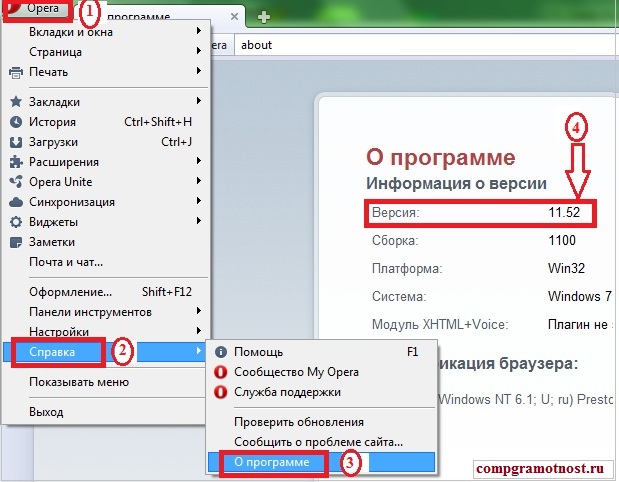
სურ. 3 იპოვეთ დახმარება ოპერის ბრაუზერში
ამასთან, ამ ღილაკის დაჭერის შემდეგ ეკრანზე არა გამოჩნდება ცალკეული ფანჯარა, არამედ რეგულარული გვერდი სხვადასხვა საცავის მისამართებით, რომლებიც ბრაუზერმა შექმნა თქვენს კომპიუტერზე ამ პროგრამასთან მუშაობის პროცესში. სია იწყება სექციით, რომლის სახელწოდებაა ”ვერსიის ინფორმაცია”. ამ პროგრამის მობილური ნომერი შედგება ორი რიცხვისაგან, რომლებიც გამოყოფილია წერტილით (სურათი 3 - ნომერი 4):
3) როგორ გავარკვიოთ ბრაუზერის ვერსია ინტერნეტ Explorer?
გაგრძელება ზუსტად ისე, როგორც ზემოთ აღწერილი. მენიუში გახსენით "დახმარება" განყოფილება, შეარჩიეთ ბოლო სვეტი "პროგრამის შესახებ" (სურათი 4).

სურ. 4 განსაზღვრეთ ვერსია ინტერნეტ ბრაუზერი გამომძიებელი
ამის შემდეგ, ეკრანზე გამოჩნდება ფანჯარა, რომელშიც შეინიშნება შეხსენება საავტორო უფლებების შესრულების აუცილებლობის შესახებ. ამ ფანჯარაში მდებარეობს კოდი, რომელიც წარმოადგენს პროგრამის ვერსიის აღნიშვნას. ეს კოდი შედგება ოთხი რიცხვისაგან, რომლებიც გამოყოფილია წერტილით. ამ შემთხვევაში, ერთ-ერთი ნომერი უკვე ოთხნიშნა იქნება:

სურ. 5 განსაზღვრა Internet Explorer- ის ვერსია
4) როგორ განვსაზღვროთ ვერსია ბრაუზერში Google ქრომი?
ოთხი განსხვავებული ციფრი ასევე შეიცავს ვერსიის კოდს ბრაუზერში. Google Chrome:
![]()
სურ. 6 როგორ გავარკვიოთ ვერსია google ბრაუზერი ღრომი
მაგრამ ამავე დროს, კოდის გარდა, ყველაზე მეტად ახალი ვერსია ეს პროგრამა, რომელიც შეგიძლიათ სურვილისამებრ დააინსტალიროთ საკუთარ კომპიუტერზე.
იპოვონ მოცემული ინფორმაციათქვენ უნდა წავიდეთ მენიუში Google Chrome- ის ზედა კუთხეში, დააჭირეთ ღილაკის გამოსახულებას და შემდეგ შეარჩიეთ სვეტი "Google Chrome- ის შესახებ":
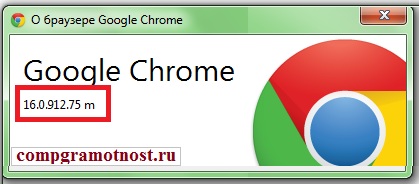
სურ. 7 მოიძებნა Google Chrome ბრაუზერის ვერსია
როგორ გავარკვიოთ პროგრამის ვერსია Paint– ის გამოყენებით, როგორც მაგალითად?
სხვა პროგრამებისთვის, ასევე შეგიძლიათ გახსნათ "დახმარება" განყოფილება, ან "პროგრამის შესახებ" (ა.შ.), რომ გაეცანით პროგრამის ვერსიას.
განვიხილოთ Paint რედაქტორი, რომელიც ყველაფერში უნდა იყოს ოპერაციული სისტემები ვინდოუსი თუ დააჭირეთ მენიუს "ფაილი", რომელიც ხაზგასმით აღინიშნება ნახ .1 ნომრით. 8, შემდეგ გამოჩნდება მენიუ, რომელშიც ვპოულობთ ბმულს ”პროგრამის შესახებ” (ნახ. 8) ნომერი 2) და დააჭირეთ მასზე.

სურ. 8 განსაზღვრეთ პროგრამის Paint
გამოჩნდება ფანჯარა, რომელშიც ნაჩვენები იქნება Paint პროგრამის ვერსია:
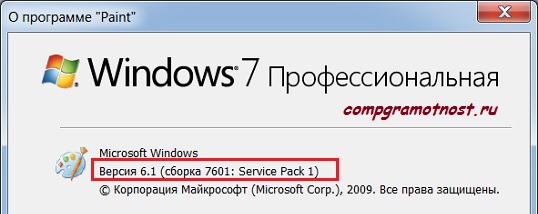
სურ. 9 განსაზღვრა პროგრამის Paint
რა სხვა პრაქტიკული სარგებელი შეიძლება ჰქონდეს ზემოთ აღნიშნულ ინფორმაციას? თქვენ, ალბათ, ბრაუზერში მუშაობის დროს, აღმოჩნდით pop-up ფანჯარასთან, რომელიც შეიცავს საშინელ წარწერას ბრაუზერის განახლების საჭიროების შესახებ? სამწუხაროდ, ეს შეტყობინება ზოგჯერ ბრაუზერის ოფიციალური ვერსიის დეველოპერებისგან არ მოდის.
ეს pop-up შეიძლება გამოჩნდეს თქვენს კომპიუტერში მავნე პროგრამის დაყენების მიზნით. პროგრამა. ასეთი განახლების დაყენებამდე, თქვენ უნდა გამოიყენოთ ზემოთ მოცემული ინფორმაცია ბრაუზერის ვერსიის დასადგენად და გადაწყვიტეთ ასეთი განახლების მიზანშეწონილობა. ეს ეხება არა მხოლოდ ბრაუზერის განახლებებს, არამედ სხვა პროგრამებსაც.




